Justieren der Farbe
Sie können Feinjustagen an der Farbgebung auf dem Druck vornehmen, indem Sie die relativen Anteile und die Dichte der einzelnen Druckfarben Gelb, Magenta, Cyan und Schwarz verändern. Sie können die Justagen an der Farbgebung auch zur späteren Verwendung speichern.
|
WICHTIG
|
|
Diese Funktion kann nur verwendet werden, um eine in einer Mailbox gespeicherte Datei zu drucken.
|
Justieren der Farbabstimmung
1.
Berühren Sie [Zugang zu gesp.Dateien] → [Mailbox].
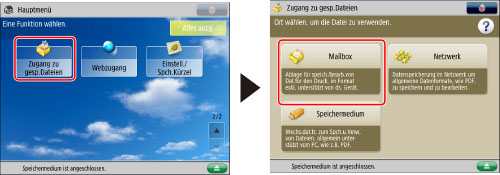
2.
Wählen Sie die gewünschte Mailbox → Wählen Sie die gewünschte Datei → Berühren Sie die Taste [Druck].
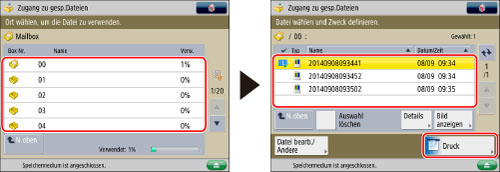
3.
Betätigen Sie die Taste [Druckeinstell. ändern].
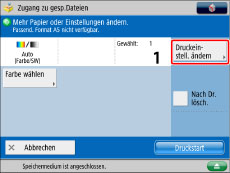
4.
Berühren Sie [Optionen] → [Farbabstimmung].
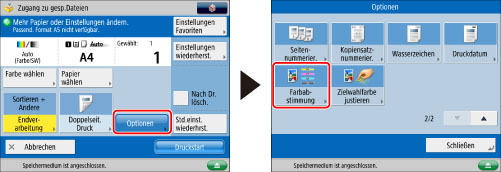
5.
Berühren Sie die Taste [-] oder [+], um die Stärke jeder Farbe einzustellen.
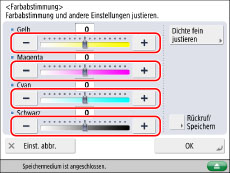
Durch Berühren der Taste [Rückruf/Speichern] können Sie auch bereits gespeicherte Farbabstimmungen aufrufen und verändern. (Vgl. Abschnitt "Aufrufen von Einstellungen zur Farbabstimmung".)
6.
Berühren Sie die Taste [Dichte fein justieren] → Legen Sie die Dichte fest.
Wählen Sie die Farbe, die Sie justieren möchten → Berühren Sie die Taste [-] oder [+], um die Dichte für dunkle (hoch), mittlere und hellere (niedrig) Bereiche zu justieren → Bestätigen Sie durch Berühren der Taste [OK].
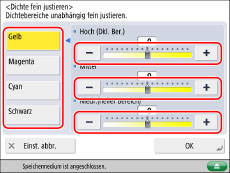
7.
Betätigen Sie die Taste [OK].
Speichern von Einstellungen zur Farbabstimmung
1.
Berühren Sie [Zugang zu gesp.Dateien] → [Mailbox].
2.
Wählen Sie die gewünschte Mailbox → Wählen Sie die gewünschte Datei → Berühren Sie die Taste [Druck].
3.
Betätigen Sie die Taste [Druckeinstell. ändern].
4.
Berühren Sie [Optionen] → [Farbabstimmung].
5.
Definieren Sie die Einstellungen für Farbabstimmung und Dichte, die Sie speichern möchten → Berühren Sie die Taste [Rückruf/Speichern].
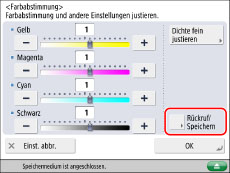
Nähere Informationen zum Justieren der Farbabstimmung finden Sie im Abschnitt "Justieren der Farbabstimmung".
6.
Wählen Sie eine Speichertaste ([C1] bis [C4]), unter der Sie die Einstellung zur Farbabstimmung speichern möchten → Berühren Sie die Taste [Speichern].
|
HINWEIS
|
|
Durch Berühren einer Speichertaste, auf der ein Programm registriert ist, werden die Einstellungen angezeigt.
|
Wenn Sie einen freien Speicher aufgerufen haben:
Es erscheint auf dem Display nun die Frage, ob Sie speichern wollen. Berühren Sie die Taste [Ja].
Beim Berühren einer Speichertaste, auf der Einstellungen gespeichert sind:
Es erscheint auf dem Display nun die Frage, ob Sie die vorhandenen Einstellungen überschreiben wollen. Berühren Sie die Taste [Ja].
7.
Berühren Sie [Abbrechen] → [Einst. abbr.].
Benennen einer Speichertaste für eine Farbabstimmung
1.
Berühren Sie [Zugang zu gesp.Dateien] → [Mailbox].
2.
Wählen Sie die gewünschte Mailbox → Wählen Sie die gewünschte Datei → Berühren Sie die Taste [Druck].
3.
Betätigen Sie die Taste [Druckeinstell. ändern].
4.
Berühren Sie [Optionen] → [Farbabstimmung].
5.
Betätigen Sie die Taste [Rückruf/Speichern].
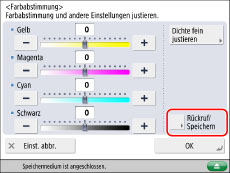
6.
Wählen Sie eine Speichertaste ([C1] bis [C4]) zum Benennen → Berühren Sie die Taste [Neuer Name].
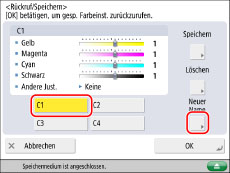
|
HINWEIS
|
|
Durch Berühren einer Speichertaste, auf der ein Programm registriert ist, werden die Einstellungen angezeigt.
Sie können auch noch nicht belegte Speichertasten benennen.
|
7.
Geben Sie einen Namen ein → Berühren Sie [OK].
|
HINWEIS
|
|
Wenn Sie mit [OK] bestätigen, ohne Zeichen eingegeben zu haben, wird für diese Taste der Name der Grundeinstellung wieder aktiv (Standard C1 bis C4).
|
8.
Berühren Sie [Abbrechen] → [OK].
Aufrufen von Einstellungen zur Farbabstimmung
1.
Berühren Sie [Zugang zu gesp.Dateien] → [Mailbox].
2.
Wählen Sie die gewünschte Mailbox → Wählen Sie die gewünschte Datei → Berühren Sie die Taste [Druck].
3.
Betätigen Sie die Taste [Druckeinstell. ändern].
4.
Berühren Sie [Optionen] → [Farbabstimmung].
5.
Betätigen Sie die Taste [Rückruf/Speichern].
6.
Wählen Sie die Taste mit der Einstellung zur Farbabstimmung, die Sie aufrufen möchten → Prüfen Sie die Einstellungen → Bestätigen Sie durch Berühren der Taste [OK].
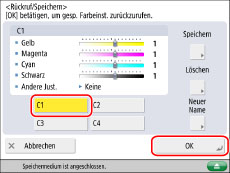
Wenn Sie eine Taste berührt haben, auf der keine Farbabstimmung gespeichert ist, ist die Taste [OK] gedimmt und nicht aktiv. Sie können sie nicht auswählen. Wählen Sie eine andere Taste, die Einstellungen enthält, oder berühren Sie die Taste [Abbrechen].
|
HINWEIS
|
|
Durch Aufrufen einer Farbabstimmung aus dem Speicher werden die aktuellen Einstellungen zur Farbabstimmung gelöscht und die Speichereinstellungen aktiviert.
Nachdem Sie ein Programm aus dem Speicher aufgerufen haben, können Sie die Einstellungen der Farbabstimmung verändern und damit kopieren.
Durch Berühren einer anderen Speichertaste aktivieren Sie den Inhalt dieser Speichertaste.
|
7.
Betätigen Sie die Taste [OK].
Löschen von Einstellungen zur Farbabstimmung
1.
Berühren Sie [Zugang zu gesp.Dateien] → [Mailbox].
2.
Wählen Sie die gewünschte Mailbox → Wählen Sie die gewünschte Datei → Berühren Sie die Taste [Druck].
3.
Betätigen Sie die Taste [Druckeinstell. ändern].
4.
Berühren Sie [Optionen] → [Farbabstimmung].
5.
Betätigen Sie die Taste [Rückruf/Speichern].
6.
Wählen Sie die Taste mit der Einstellung zur Farbabstimmung, die Sie löschen möchten → Bestätigen Sie durch Berühren der Taste [Löschen].
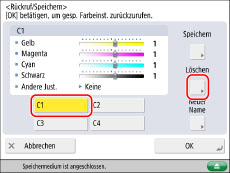
|
WICHTIG
|
|
Überprüfen Sie die Einstellungen, bevor Sie sie löschen.
|
7.
Betätigen Sie die Taste [Ja].
|
HINWEIS
|
|
Der Name der Speichertaste wird nicht gelöscht. Nähere Informationen zum Ändern eines Tastennamens finden Sie im Abschnitt "Benennen einer Speichertaste für eine Farbabstimmung".
|
8.
Berühren Sie [Abbrechen] → [OK].
|
WICHTIG
|
|
Nähere Informationen zu den möglichen Funktionskombinationen finden Sie im Abschnitt "Nicht verfügbare Funktionskombinationen".
Sie können die Farbe nicht justieren, wenn es sich bei der Mailboxdatei um eine Datei im CMYK-Format handelt.
|
|
HINWEIS
|
|
Wenn Sie den Vollfarbmodus verwenden, um Mailbox-Dokumente zu drucken, die vom Vorlagenglas/Einzug gescannt wurden, können Sie die Farbtöne in [Einstellungen Lebhaftigkeit Druck in Vollfarbe] ändern. (Vgl. Abschnitt "Farben beim Drucken in Vollfarbe lebendiger erscheinen lassen".)
|